2.1.3 ノートブック・クラシックの編集
OMLノートブック・クラシックを作成すると、自動的に開き、デフォルトの%sqlインタプリタを使用しているパラグラフが1つ表示されます。 %script、%python、 %sql、%r、%mdまたは%condaのいずれかを明示的に指定することで、インタプリタを変更できます。
ノートブックが関連付けられているプロジェクトを使用してコンテキストを設定します。
プロジェクト内の既存のノートブック・クラシックを編集できます。 既存のノートブック・クラシックを編集するには:
親トピック: OMLノートブックへのアクセス
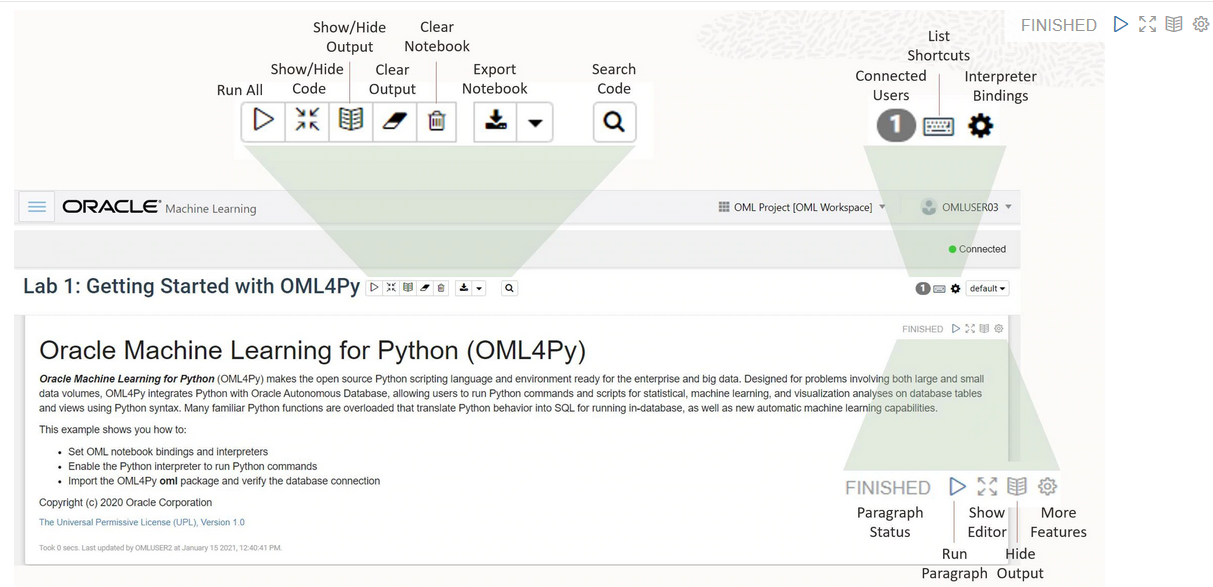
 をクリックして、ノートブック内の1つまたはすべてのパラグラフを実行します。
をクリックして、ノートブック内の1つまたはすべてのパラグラフを実行します。 をクリックして、ノートブック内のすべてのコードをパラグラフから非表示にします。
をクリックして、ノートブック内のすべてのコードをパラグラフから非表示にします。 をクリックして、ノートブック内のすべてのパラグラフのすべての出力を非表示にします。
をクリックして、ノートブック内のすべてのパラグラフのすべての出力を非表示にします。 をクリックして、ノートブック内のすべてのパラグラフのすべての出力を削除します。
をクリックして、ノートブック内のすべてのパラグラフのすべての出力を削除します。 をクリックして、ノートブック内のすべてのパラグラフを削除します。
をクリックして、ノートブック内のすべてのパラグラフを削除します。 をクリックして、ノートブックをエクスポートします。
をクリックして、ノートブックをエクスポートします。 をクリックして、ノートブックに存在するコード内の情報を検索します。
をクリックして、ノートブックに存在するコード内の情報を検索します。 をクリックして、キーボード・ショートカットを表示します。
をクリックして、キーボード・ショートカットを表示します。 をクリックして、ノートブックのインタプリタ・バインディングの順序を設定します。
をクリックして、ノートブックのインタプリタ・バインディングの順序を設定します。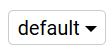 をクリックして、3つのノートブックの表示オプションのいずれかを選択します。
をクリックして、3つのノートブックの表示オプションのいずれかを選択します。 をクリックして、出力のクリア、パラグラフの削除、幅の調整、フォント・サイズ、選択したパラグラフの上または下など、パラグラフ固有の編集オプションにアクセスします。
をクリックして、出力のクリア、パラグラフの削除、幅の調整、フォント・サイズ、選択したパラグラフの上または下など、パラグラフ固有の編集オプションにアクセスします。